可通过控制面板的“区域和语言”添加或删除输入法,更换键盘布局并设置默认输入法,通过语言栏或Ctrl+Shift快捷键实现快速切换。
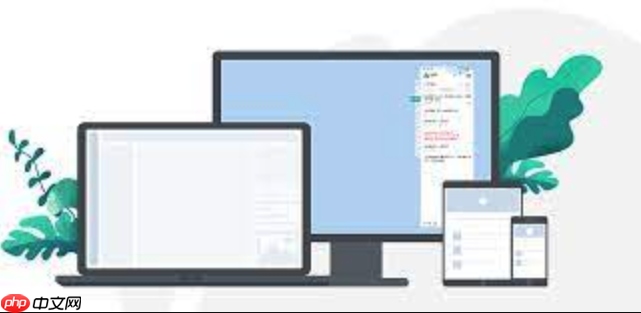
如果您在使用Windows 7系统时发现当前键盘输入法不符合您的打字习惯,或者需要添加新的语言输入方式以支持多语言输入,可以通过系统内置的语言设置功能进行调整。以下是实现输入法添加与键盘布局更换的具体操作方法:
通过控制面板中的“区域和语言”选项,可以向系统中添加额外的输入法,以便在不同语言之间切换。
1、点击“开始”菜单,选择“控制面板”,进入控制面板主界面。
2、点击“时钟、语言和区域”,然后选择“区域和语言”选项。
3、在弹出的窗口中切换到“键盘和语言”选项卡,点击“更改键盘”按钮。
4、在“文本服务和输入语言”窗口中,点击“添加”按钮。
5、展开您要添加的语言类别,例如“中文(简体)”,然后勾选需要的输入法,如“微软拼音输入法”或“全拼输入法”。
6、确认选择后点击“确定”保存设置,新输入法将出现在语言栏中可供切换使用。
为避免输入法过多导致切换混乱,可将不再使用的输入法从系统中移除。
1、按照上述路径进入“文本服务和输入语言”设置窗口。
2、在“已安装的服务”列表中,选中要删除的输入法。
3、点击“删除”按钮将其移除。
注意:至少保留一种输入法,否则系统将提示无法保存更改。
键盘布局决定了按键字符的映射关系,更换布局可用于适配不同国家的物理键盘或特殊输入需求。
1、进入“文本服务和输入语言”窗口,选择需要修改的输入法。
2、点击“属性”按钮,在弹出的选项中找到“键盘布局/IME”设置项。
3、从下拉菜单中选择目标键盘布局,例如从“美式键盘”更改为“加拿大法语键盘”或其他变体。
4、确认更改并依次点击“应用”和“确定”完成设置。
设定默认输入法后,每次启动系统或打开程序时将自动使用该输入法,提升使用效率。
1、在“文本服务和输入语言”窗口的“常规”选项卡中,找到“默认输入语言”下拉菜单。
2、选择希望设为默认的输入法。
提示:若未看到所需语言,请先完成输入法添加操作。
3、点击“应用”使设置生效。
语言栏提供实时输入法切换功能,用户可在不同输入法之间快速转换。
1、确保语言栏在任务栏上可见,若被隐藏,可通过“控制面板 > 区域和语言 > 键盘和语言 > 更改键盘”中启用“在桌面上显示语言栏”。
2、点击语言栏上的语言缩写(如CHS、ENG),从下拉菜单中选择目标输入法。
快捷键提示:使用“Ctrl + Shift”组合键可快速循环切换已安装的输入法。
以上就是Windows7系统怎么更改键盘输入法_Windows7系统输入法添加与键盘布局更换方法的详细内容,更多请关注php中文网其它相关文章!

每个人都需要一台速度更快、更稳定的 PC。随着时间的推移,垃圾文件、旧注册表数据和不必要的后台进程会占用资源并降低性能。幸运的是,许多工具可以让 Windows 保持平稳运行。




Copyright 2014-2025 https://www.php.cn/ All Rights Reserved | php.cn | 湘ICP备2023035733号